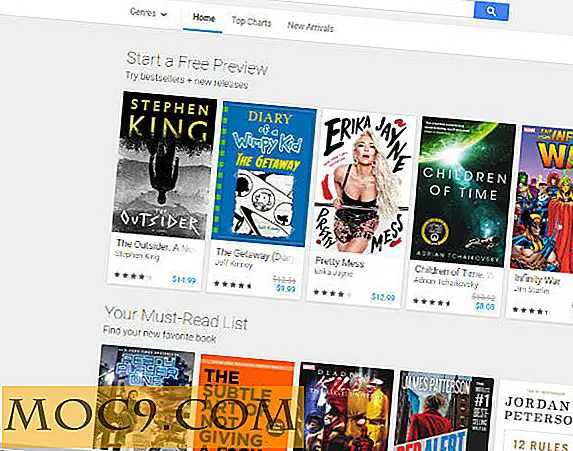Was ist eine kompakte Betriebssystemfunktion in Windows 10 und wie Sie sie aktivieren?
Es gibt viele Verbesserungen in Windows 10 sowohl in Bezug auf sichtbare Funktionen als auch Änderungen unter der Oberfläche. Obwohl wir hauptsächlich über die sichtbaren Features wie Cortana, das neu gestaltete Startmenü, neue Icons und andere Dinge sprechen, gibt es andere Features wie das Compact OS, die genauso wichtig sind. Wie die meisten von Ihnen wissen, hat Windows 10 im Vergleich zu Windows 7 und 8 weniger Festplattenspeicher, wenn es um die Betriebssystemdateien geht. Tatsächlich erfordert Windows 10 im Gegensatz zu den älteren Versionen nicht einmal ein Wiederherstellungsabbild, um den PC neu zu starten oder zu aktualisieren, was wiederum fast 4 GB Speicherplatz zur Verfügung stellt. Dies ist ein notwendiger Schritt, wenn Microsoft Windows 10 auf Geräten wie Tablets und Ultrabooks installieren möchte, die normalerweise wenig Speicherplatz haben.
Was ist ein kompaktes Betriebssystem?
Microsoft hat damit begonnen, diesen Betriebssystem-Fußabdruck-Reduzierungsprozess in Windows 8 mithilfe von WIMBoot (Windows Image Boot) zu implementieren. Die Funktionsweise von WIMBoot ist recht einfach. Windows komprimiert alle Betriebssystemdateien in eine einzige Datei namens "Install.WIM" und dekomprimiert sie bei Bedarf. Allerdings stellt WIMBoot einige Herausforderungen dar, wenn es um das Wiederherstellungsabbild geht, und es erwies sich bei den tatsächlichen Windows-Updates und anderer von OEMs hinzugefügter Software als immer weniger praktikabel. In Windows 10 hat Microsoft die vorhandene Funktion verbessert und die Notwendigkeit für ein Wiederherstellungsabbild vollständig beseitigt. Da kein Wiederherstellungsabbild vorhanden ist, erstellt Windows beim Zurücksetzen oder Auffrischen Ihres Systems mithilfe der Runtime-Systemdateien (die sich im Ordner "/ windows / winsxs /" befinden) eine Neuerstellung. Außerdem hat Microsoft ein neues Tool oder Feature namens Compact OS eingeführt, mit dem alle Windows 10-Dateien in einem speziellen Container effektiv gespeichert und komprimiert werden können. Das Gute an Compact OS ist, dass es sowohl von UEFI- als auch von BIOS-basierten Geräten unterstützt wird. Darüber hinaus kann ein Windows-Update die Dateien je nach Bedarf ersetzen oder entfernen, um den Festplattenspeicherplatz im Laufe der Zeit zu erhalten. Da sowohl WIMBoot als auch Compact OS den Platzbedarf des Betriebssystems erheblich reduzieren können, ist es einfach zu installieren und bietet Platz für andere Software auf Geräten mit wenig Speicherplatz. Anders als bei WIMBoot können Sie die Funktion "Kompaktes Betriebssystem" während des Betriebs aktivieren oder deaktivieren, um die Konfiguration und Bereitstellung zu vereinfachen. Beachten Sie, dass diese Funktion standardmäßig deaktiviert ist. Wenn Sie über wenig Speicherplatz auf der Festplatte verfügen, können Sie wie folgt vorgehen, wie Sie mit Compact OS einen Teil des Speicherplatzes wiederherstellen können.
Aktivieren Sie die kompakte Betriebssystemfunktion in Windows 10
Die Aktivierung der Compact OS-Funktion in Windows 10 ist sehr einfach und unkompliziert. Drücken Sie zum Starten "Win + X" und wählen Sie die Option "Eingabeaufforderung (Admin)".

Die obige Aktion öffnet die Eingabeaufforderung mit Administratorrechten. Kopieren Sie den folgenden Befehl und drücken Sie die Eingabetaste. Diese Aktion startet den Komprimierungsprozess.
Compact.exe / CompactOS: immer

Sobald das Betriebssystem die Komprimierung durchgeführt hat, erhalten Sie durch Aktivierung der Funktion "Kompaktbetriebssystem" in Windows 10 Informationen darüber, wie viel Speicherplatz Sie gespeichert haben.

Wenn Sie wissen möchten, ob Sie die Compact OS-Funktion aktiviert oder deaktiviert haben, verwenden Sie den folgenden Befehl. Es wird Ihnen den aktuellen Status des Features mitteilen.
Compact.exe / CompactOS: Abfrage

Wenn Sie Compact OS einmal deaktivieren möchten, kopieren Sie einfach den folgenden Befehl in die Eingabeaufforderung, und Sie können loslegen.
Compact.exe / CompactOS: nie

Machen Sie unten einen Kommentar und teilen Sie Ihre Gedanken und Erfahrungen zur Verwendung dieser neuen Compact OS-Funktion in Windows 10 mit Ihnen.